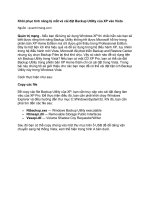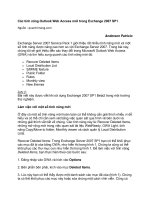Tài liệu Các yêu cầu về phần cứng để cài đặt Windows Vista docx
Bạn đang xem bản rút gọn của tài liệu. Xem và tải ngay bản đầy đủ của tài liệu tại đây (429.54 KB, 7 trang )
Các yêu cầu về phần cứng để cài đặt Windows Vista
Nhìn chung, một hệ điều hành mới thường yêu cầu phân cứng mạnh hơn các hệ
điều hành cũ. Một hệ thống chạy hệ điều hành cũ sẽ luôn nhanh hơn đối với cùng hệ
thống mà chạy hệ điều hành mới, hãy chắc chắn là bạn phải kiểm tra yêu cầu về phần
cứng tr
ước khi nâng cấp. Bạn có thể phải cần một bộ vi xử lý nhanh hơn và bộ nhớ nhiều
hơn. Một số thành phần khác nữa có thể cũng cần nâng cấp. Ví dụ, với Windows Vista
thì máy tính của bạn phải được nâng cấp cả card đồ họa để chạy giao diện Aero.
Nếu bạn đã cài đặt hệ điều hành mới và thấy rằng hiệu suất hoạt động không
đáp
ứng đủ, bạn nhất thiết phải nâng cấp phần cứng. Tuy nhiên, nếu máy tính của bạn phải
cần rất nhiều thành phần nâng cấp để chạy hệ điều hành mới thì hãy xem xét tới việc mua
một máy tính mới. Và tất nhiên, nếu hệ thống là một máy laptop thì việc nâng cấp phần
cứng là rất khó hay thậm chí có thể nói là không thể, vì vậy nếu bạn có ý định mua một
máy tính laptop hãy xem xét tới khả
năng chạy những hệ điều hành sau này cho nó (tất
nhiên nếu kinh phí của bạn cho phép). Sau đây là một số yêu cầu về phần cứng để bạn có
thể sử dụng các phiên bản Windows Vista khác nhau.
1.Windows Vista Starter
CPU:
Tối thiểu: 800 megahertz (MHz)
Nên có: 1 gigahertz (GHz) hoặc cao hơn
RAM:
Tối thiểu: 384 megabytes (MB) RAM
Nên có: 512 MB RAM
Tối đa: 1GB RAM
HDD:
Tối thiểu: 15 gigabytes (GB) dung lượng trống
Tối đa: 250 GB
Khác:
Monitor
Keyboard
Mouse
CD-ROM hoặc DVD
Card màn hình hỗ trợ DirectX 9 và có 32 MB b
ộ nhớ
Audio output
2.Windows Vista Home Basic
CPU:
Tối thiểu: 800 megahertz (MHz)
Nên có: 1 gigahertz (GHz) hoặc cao hơn
RAM:
Tối thiểu: 512 MB
Nên có: 1GB
HDD:
Tối thiểu: một ổ đĩa 20GB với ít nhất 15GB trống
Nên có: Một ổ đĩa 40GB với ít nhất 20GB trống để cài đặt các chương trình cần thiết.
Khác:
Monitor
Keyboard
Mouse
CD-ROM hoặc DVD
Card màn hình hỗ trợ DirectX 9 và có 32 MB bộ nhớ
Audio output
3.Windows Vista Home Premium
CPU:
Tối thiểu: 800 megahertz (MHz)
Nên có: 1 gigahertz (GHz) hoặc cao hơn
RAM:
Tối thiểu: 512 MB
Nên có: 1GB
HDD:
Tối thiể
u: một ổ đĩa 20GB với ít nhất 15GB trống
Nên có: Một ổ đĩa 40GB với ít nhất 20GB trống để cài đặt các chương trình cần thiết.
Graphic card:
• Hỗ trợ DirectX 10
• WDDM Driver
• Tối thiểu có 128MB bộ nhớ
• Pixel Shader 2.0
Khác:
Monitor
Keyboard
Mouse
CD-ROM hoặc DVD
Audio output
4.Windows Vista Business
CPU:
Tối thiểu: 800 megahertz (MHz)
Nên có: 1 gigahertz (GHz) hoặc cao hơn
RAM:
Tối thiểu: 512 MB
Nên có: 2GB
HDD:
Tối thiểu: một ổ đĩa 20GB với ít nhất 15GB trống
Nên có: Một ổ đĩa 40GB với ít nhất 20GB trống để cài đặt các chương trình cần thiết.
Graphic card:
• Hỗ trợ DirectX 10
• WDDM Driver
• Tối thiểu có 128MB bộ nhớ
• Pixel Shader 2.0
Khác:
Monitor
Keyboard
Mouse
CD-ROM hoặc DVD
Audio output
5.Windows Vista Ultimate
CPU:
Tối thiểu: 800 megahertz (MHz)
Nên có: 1 gigahertz (GHz) hoặc cao hơn
RAM:
Tối thiểu: 512 MB
Nên có: 2GB
HDD:
Tối thiểu: một ổ đĩa 20GB với ít nhất 15GB trống
Nên có: Một ổ đĩa 40GB với ít nhất 20GB trống để cài đặt các chương trình cần thiết.
Graphic card:
• Hỗ trợ DirectX 10
• WDDM Driver
• Tối thiểu có 128MB bộ nhớ
• Pixel Shader 2.0
Khác:
Monitor
Keyboard
Mouse
CD-ROM hoặc DVD
Audio output
Lưu ý: Đơn bị chuyển đổi của các nhà sả
n xuất khác với đơn vị của Windows. Cụ
thể:
1kB (kilobyte) = 1000 bits
1MB (megabyte) = 1,000kB (1,000,000 bits)
1GB (gigabyte) = 1,000MB (1,000,000,000 bits)
1MHz (megahertz) = 1,000kHz
1GHz (gigahertz) = 1,000MHz
Bạn có thể kiểm tra những thông tin phần cứng trên Windows XP bằng những cách sau:
Click phải vào My Computer, chọn Properties, bạn sẽ có thông tin về CPU và RAM:
Click phải vào một ổ đĩa, chọn Properties, bạn sẽ có thông tin về dung lượng cũng như
dung lượng trống của nó:
Click phải vào vùng trống trên desktop, chọn Properties. Trong cửa sổ vừa xuất hiện,
chọn tab Settings, click vào Advantage rồi chọn tab Adapter, bạn sẽ có thông tin về
card màn hình của mình: